
デジタルで古典を読む
木簡から紙、そしてPC・タブレット・スマホへ。インターネットが普及した現代、デジタルと無関係に思う『古典』を読む環境はすっかり様変わりしています。
過去、古典書物はそれ自体数も少なく入手困難で、限られた人しか読む事ができませんでした。しかし、ネット環境が整った現在では、例えば、国立図書館や各大学の素晴らしいアーカイブを利用する事で、誰でも気軽に貴重な古典書物を閲覧することが出来ます。
*詳しくは、松木宣嘉先生の連載『はりきゅうヘブンズ・ドアー』で紹介されています。
また、本をPDF化すれば何十冊もの本をタブレットに入れて持ち運ぶことが出来ます。
さて、今回は実際に古典を読んでみようと思った時に便利な、デジタルコンテンツを紹介していきたいと思います。
『手書き入力』機能で読み方を調べる
まずは、漢字の読み方を調べる方法です。意味はともかく、読み方が分からなければ先に進みませんよね。古典を読みたい時に必ず出てくる『漢字の読み方が分からない…。』という壁を少しでも低くしていきましょう。
通常、読み方は漢字辞典で調べるのが一般的ですが、学生の頃に使っていた国語辞典には当然載っていません。あとは、ネットで検索するのが手っ取り早いですが、そもそも読みが分からない漢字を入力することができないと思います。漢字アプリも色々出ていますが、アプリに乗っていない漢字があったり、手書き認証がうまくいかなかったりします。これは、WindowsのIMEパッドでも言えます。
そこで、今回お勧めするのが、スマホの『手書き入力』機能を使うこと。iPhone・iPadをお持ちの方は、以下の方法で本当に簡単に調べられます。
(*Androidの方はごめんなさい。『アンドロイド 中国語 手書き入力』で検索すると色々なやり方が出てくると思いますので検索してみてください。)
*機能紹介
①iPhone/iPadで「設定」→「一般」→一般「キーボード」→キーボード「キーボード」→「新しいキーボードを追加」→「繁体字中国語」を選択→「手書き」をタップするとチェックが入ります。(*iOS 11.0)

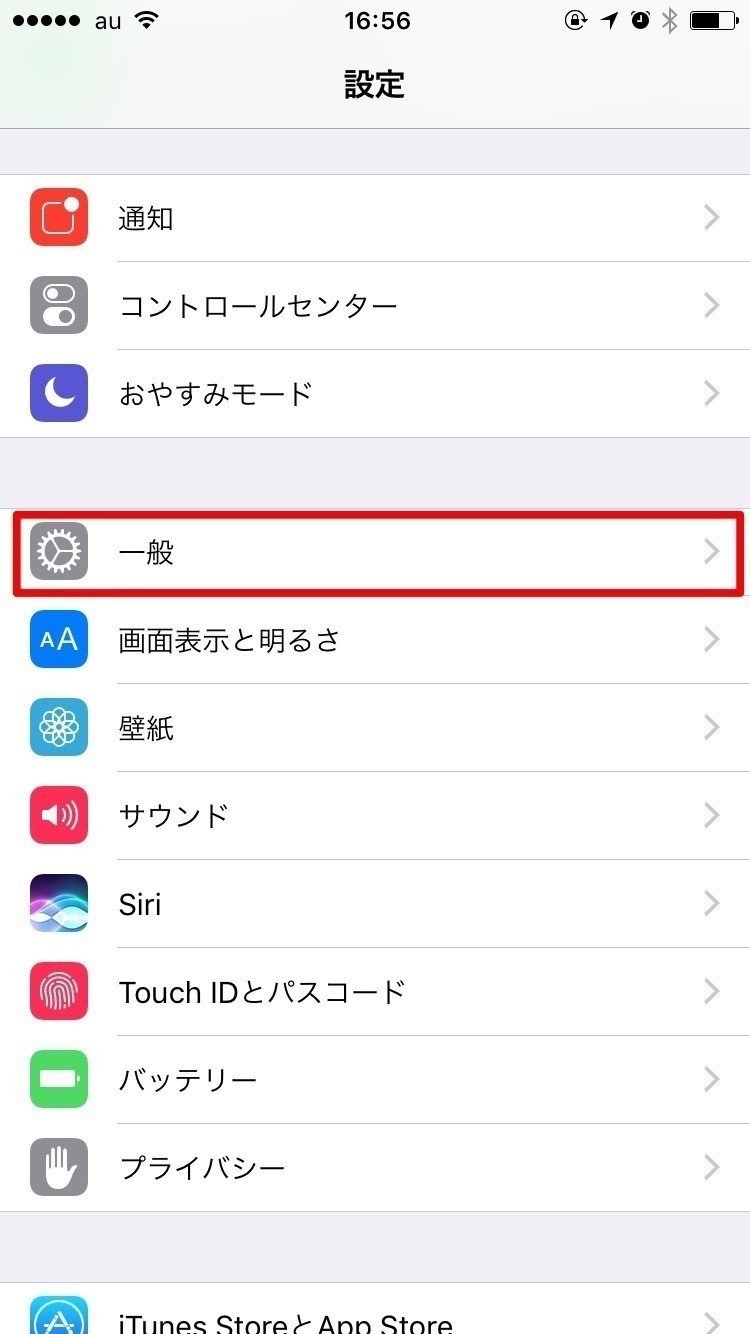





『完了』をタップして、これで準備はOKです。
②以下、実際にネットを開いて検索してみます。

③キーボードの地球儀のようなマークを何回かタップして中国語の手書き変換を呼び出します。


④実際に、手書きで書いてみると、リアルタイムで検索バーに表示されます。

見事に検索できました。
あと、この手書き入力機能、三文字ぐらいは簡単に読み込みます。

「王叔和」が出てきました。
それと面白いのが、画像検索ができること。


なるほど。クサイチゴだったんだ。
ということで、iPhoneの認証能力はホントすごいです。きっと中国でiPhoneが発売されるようになったので、Appleも漢字入力に本腰を入れたんだと思います。
webで調べるメリットとしては熟語検索や画像検索ができること。3文字ぐらいは簡単に読み込みますからね。
しかし、ネットでも乗ってない漢字はたくさんありますので、あまり一生懸命検索しないことがコツです。検索だけで疲れてしまいますからね。
それと、古典では何行か後に読み方が説明されていたりしますので、まずはさぁーと一段落ぐらい読んでしまうのもコツです。
今回ご紹介した方法で、古典がぐっと身近に読みやすくなると思います。もちろん、古典にはネットでは検索できない特殊な読み方や言い回し、当て字のような読み方もあります。それはそれで面白いので、もっと詳しく知りたい方は、やはり漢字辞書か解説書をお勧めします。
スマートフォンが身近になったのは、ここ10年ぐらいだとおもいます。今回お勧めしたものは、10年前には無かった技術です。過去に古典を読もうとして挫折した人も、もう一度挑戦してみてはいかがでしょうか?
ここから先は
こんにちは「NISHIZUKA LABO」です。 私たちは、鍼灸、古典医学、経絡治療、東洋医学の普及・伝承のため、電子コンテンツを活用し、出版社や部数にとらわれることなく少人数を対象にした情報発信や、販売部数の読めない若手・新人などの発掘・育成に努めてまいります。

